

By Nathan E. Malpass, Last updated: October 10, 2023
Perdere dati preziosi dai nostri smartphone può essere un'esperienza angosciante, soprattutto quando si tratta di file importanti o ricordi cari. Se sei un utente LG G3 e hai cancellato o perso accidentalmente dati dal tuo dispositivo, non preoccuparti! In questo articolo ti forniremo una guida completa su Recupero dati LG G3, fornendoti le conoscenze e gli strumenti per recuperare con successo i tuoi preziosi file.
L'LG G3, noto per le sue caratteristiche impressionanti e il design elegante, è una scelta di smartphone popolare per molti utenti. Tuttavia, nonostante le sue funzionalità avanzate, può comunque verificarsi una perdita di dati per vari motivi come cancellazione accidentale, errori di sistema, problemi software o problemi hardware. Ma non temere, poiché sono disponibili soluzioni efficaci per aiutarti a recuperare i dati persi e ritrovare la tranquillità.
In the following sections, we'll explore proven methods and techniques to recover data from your LG G3. Whether you're looking to recuperare i registri delle chiamate LG cancellati, foto, video, messaggi, contatti o altri tipi di file, ci pensiamo noi. Quindi, tuffiamoci e scopriamo i modi migliori per eseguire il ripristino dei file di dati LG G3 e riportare quei ricordi insostituibili e documenti essenziali.
Parte n. 1: Metodi di recupero dati del secondo classificato LG G3 per diversi tipi di fileParte n. 2: il miglior metodo di recupero dati LG G3: FoneDog Android Data Recovery
Un metodo conveniente per il recupero dei dati delle immagini dell'LG G3 è utilizzare l'app Google Foto. Google Foto offre un servizio di archiviazione basato su cloud che esegue automaticamente il backup di foto e video. Sfruttando questa funzione, puoi recuperare facilmente le immagini cancellate o perse dal tuo LG G3.
Ecco i passaggi per farlo:
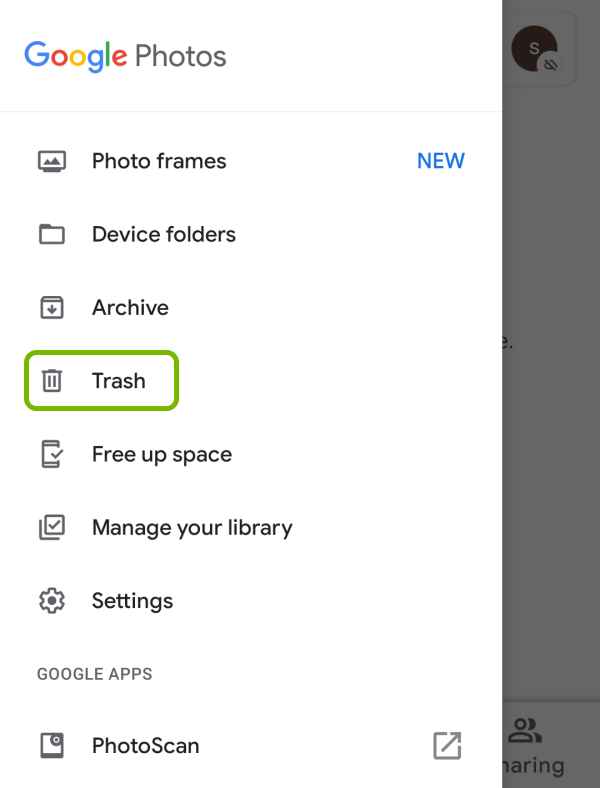
Nota: Google Foto conserva le foto cancellate nella cartella Cestino per 60 giorni prima di eliminarle definitivamente. È essenziale agire tempestivamente per aumentare le possibilità di successo del recupero.
Perdere contatti importanti dal tuo LG G3 può essere un'esperienza frustrante. Fortunatamente, se hai sincronizzato i tuoi contatti con Contatti Google, puoi recuperarli facilmente. Contatti Google fornisce una funzionalità di backup e sincronizzazione fluida, garantendo che i tuoi contatti siano archiviati in modo sicuro nel cloud. Segui questi semplici passaggi per recuperare i contatti persi da LG.
Ecco i suoi passaggi:
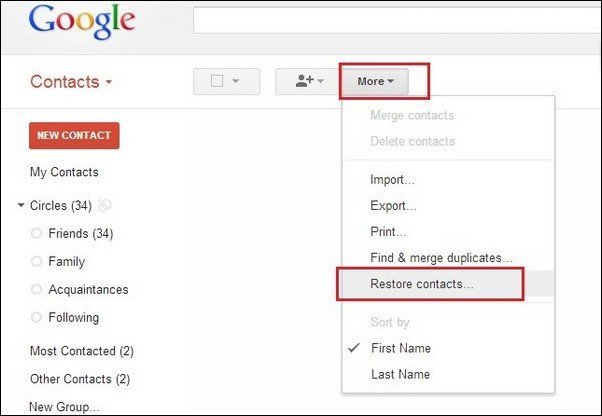
Nota: è importante assicurarsi che il tuo LG G3 sia connesso a Internet e sincronizzato con lo stesso account Google utilizzato per il backup dei contatti per recuperare con successo i contatti persi.
I dispositivi LG, incluso LG G3, offrono spesso funzionalità di backup integrate per salvaguardare i tuoi dati. Se hai precedentemente creato un backup del tuo LG G3 utilizzando la funzione LG Backup, puoi facilmente recuperare i dati persi. LG Backup ti consente di ripristinare vari tipi di dati, inclusi contatti, messaggi, registri delle chiamate, foto, video e altro. Ecco come è possibile utilizzare LG Backup per il recupero dati LG G3:
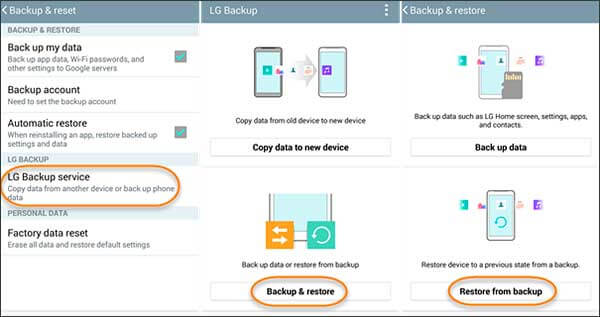
Note: It's crucial to have a recent backup available for successful data recovery using LG Backup. If you haven't previously created a backup or if the backup does not include the desired data, consider exploring alternative recovery methods or specialized data recovery software.
Google drive fornisce una comoda soluzione di archiviazione cloud che può aiutarti a recuperare i dati persi sul tuo LG G3. Se hai precedentemente eseguito il backup dei tuoi file importanti su Google Drive, puoi recuperarli facilmente. Seguendo questi passaggi, puoi sfruttare Google Drive per recuperare i dati persi in modo efficiente.
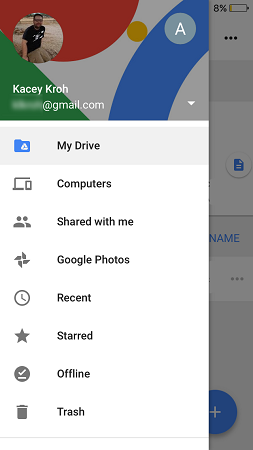
Assicurati che il tuo LG G3 disponga di spazio di archiviazione sufficiente per contenere i file scaricati. Inoltre, è essenziale aver precedentemente eseguito il backup dei file persi su Google Drive per poterli recuperare utilizzando questo metodo. Se non hai eseguito il backup dei tuoi dati o se i file desiderati non sono disponibili su Google Drive, valuta la possibilità di esplorare opzioni alternative di recupero dati.
Sebbene i metodi integrati e i servizi cloud possano essere efficaci per il recupero dei dati dell'LG G3, potrebbero presentare limitazioni quando si tratta di recuperare dati persi più complessi o profondamente radicati. In questi casi, software di recupero dati dedicato come FoneDog Recupero dati Android può essere un punto di svolta. Con le sue funzionalità avanzate e l'interfaccia intuitiva, FoneDog offre una soluzione affidabile e completa per recuperare un'ampia gamma di dati persi sul tuo LG G3.
Android Data Recovery
Recupera messaggi cancellati, foto, contatti, video, WhatsApp e così via.
Trova rapidamente i dati persi ed eliminati su Android con o senza root.
Compatibile con i dispositivi 6000 + Android.
Scarica gratis
Scarica gratis

Ecco i passaggi per usarlo:
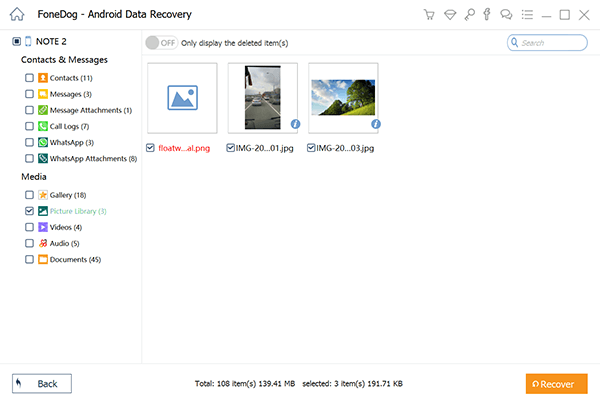
Se vuoi Recupero dati LG G3, FoneDog Android Data Recovery si distingue come il metodo migliore grazie alla sua compatibilità, potenti capacità di scansione, facilità d'uso e modalità di recupero versatili. Sia che tu abbia perso ricordi preziosi o dati cruciali, FoneDog può aiutarti a recuperarli in modo efficace. Con FoneDog Android Data Recovery, puoi ritrovare la tranquillità sapendo che i tuoi dati persi possono essere recuperati in modo efficiente e con il minimo problema.
Persone anche leggereIl pulsante di accensione non funziona: come risolvere il pulsante di accensione di LG G5 bloccato (aggiornato al 2023)Guida al recupero: recupera la cronologia chat di WhatsApp dal telefono LG
Scrivi un Commento
Commento
Android de Recuperación de Datos
Ripristina i file cancellati dai telefoni o tablet Android.
Scarica Gratis Scarica GratisArticoli Popolari
/
INTERESSANTENOIOSO
/
SEMPLICEDIFFICILE
Grazie! Ecco le tue scelte:
Excellent
Rating: 4.6 / 5 (Basato su 95 rating)